教你打造属于自己的廉价10盘位nas
之前写了几篇廉价nas折腾的文章,结果发现很多人都很感兴趣,看来在便宜好用的东西面前,动动手的DIY根本不是事
链接不会插,暂且试一下但是做完了以后发现还是不完美,于是又有了后来的一次次改善
所谓花钱一时爽,一直花钱一直爽
终于,心心念念的NAS准最终版,完工啦
还是那句话,我的方案仅供参考,是把手里闲置的东西最大化的利用,但,洒家可不是垃圾佬,图吧是什么,根本不知道
下面请出本期主角——十盘位NAS!(本文按照组装顺序进行介绍)
1.机箱
立人E-D5就是这货
5c9b793dd96893614.jpg_e600.jpg

5c9b793e6f2607814.jpg_e600.jpg

说白了,第一次买的小机箱便宜是便宜,但是铁皮很薄,一顿改造之后,感觉肢体都酥了
5c9b797ac98a59323.jpg_e600.jpg

放进去一堆硬盘,我怕连移动的时候都得小心翼翼,生怕散架,于是找了一个体积不大但是对立人L04支架兼容最好的机箱。说实话,立人家的机箱有点像兔子生耗子——一窝不如一窝。新机箱的铁皮比早期的产品差的不是一点半点。机箱内部可以完美放下横置的两排立人L04支架,最少可以安装4-6块3.5HDD或者8-10块2.5HDD/SSD,秒杀所有通用小机箱,没有之一
5c9b7aec36a132779.jpg_e600.jpg

机箱使用普通的ATX电源,如果使用小电源,需要使用ATX转接板
5c9b7b25ced8b5159.jpg_e600.jpg

机箱正面有音频接口和一个USB3.0+一个USB2.0,就是当普通机箱用,也没有任何问题
2.平台
梅捷N3150有人说1900或者3450更好,但是价格也会差很多,萝卜白菜,但是我觉得已经够用了。
5c9b8a1f1ae149749.jpg_e600.jpg

板载两个SATA3.0接口,并带有2个pcie2.0*1接口和一个pcie2.0*16接口,后期的盘位增加,主要依靠这几个pcie接口。
3.电源
安钛克BP350由于没有找到好的小1u电源,tfx电源尺寸虽小,但是转接板价格太高,所以我便用了手里现有的ATX电源,性能可以,但是因为占了太多地方,所以放硬盘的时候就需要想办法了。
5c9b8aaa366ed2230.jpg_e600.jpg

建议有靠谱的小1u或者tfx电源,还是不要用这个,比较费心费力。且ATX电源排线太多,浪费不说,还占地方,下下之策。
4.硬盘接口扩展
pcie扩展卡pcie一分四,免驱且开机自动启动,可以做系统盘,就是有点贵。我买了两个,用两个pcie来扩展,可以增加8个SATA
5c9b8b51538896906.jpg_e600.jpg

5.硬盘架
立人L04和定制硬盘架因为ATX电源过分占用空间,而手里的硬盘是几个3.5和几个2.5,经过一顿计算统计之后,我设计了一个3.5和2.5共用的硬盘架,通过两个L04正常版和一个定制版,完美地把手里的六个3.5和四个2.5固定,相信这个数量,满足几乎所有普通用户了。
5c9b8bab96e466048.jpg_e600.jpg

5c9b8be3b822e7008.jpg_e600.jpg

算是个软广告吧,但是小明家可以自行设计硬盘形状,特别实用为了插线方便,我安装的时候把中间的硬盘反向安装,这样可以完美使用L型的硬盘线
5c9b8cbe3d7c05583.jpg_e600.jpg

6.排线
pcie转接线&硬盘供电线&硬盘线pcie转接卡和硬盘架在同一个位置,无法同时安装,而硬盘架需要螺丝固定,所以只能将pcie口转移。首富家弄了两根pcie转接线,这样就完美地把所有借口都能用上了
5c9b951dde5ad731.jpg_e600.jpg
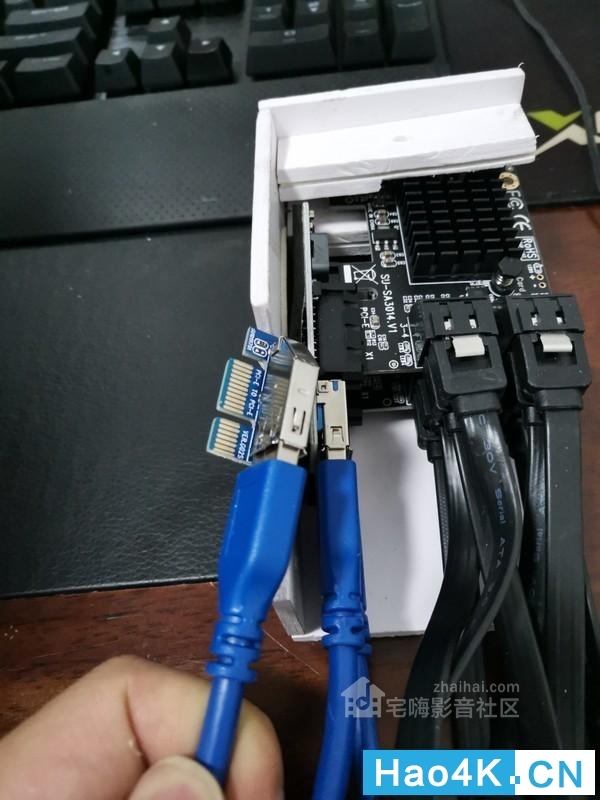
(但是USB3.0的主板插口就插不上了,转接也不行,切记)
5c9b957ea8f65590.jpg_e600.jpg
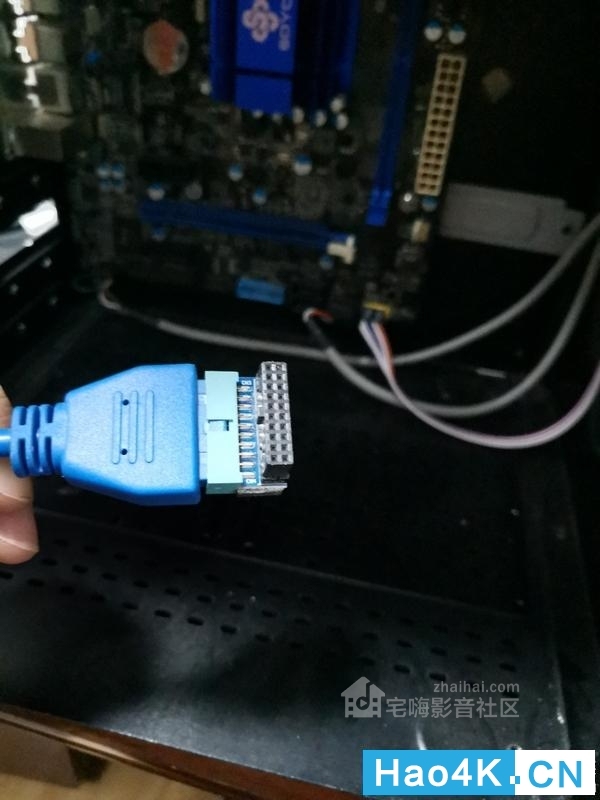
因为是十个盘位,所以需要两个一分五硬盘供电线,好用不贵简单粗暴。
5c9b95fb844c03456.jpg_e600.jpg

十根硬盘线
5c9b95a1ade63803.jpg_e600.jpg
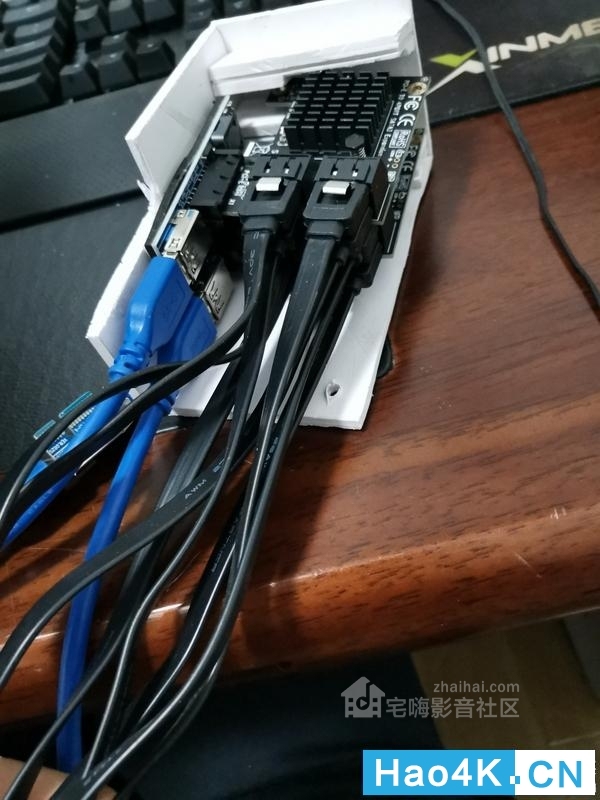
至此,所有的配件均准备齐全,开始组装吧
主板安装
5c9b96133785e9296.jpg_e600.jpg

转接卡安装
5c9b9723c3c128858.jpg_e600.jpg

硬盘架安装(安装前务必把主板的SATA线插上)
5c9b98636828e766.jpg_e600.jpg

供电线(稳定起见,SSD的供电用的是电源直接供电)
5c9b9936a8e7c8942.jpg_e600.jpg

SATA线
5c9b9aee6f30e8313.jpg_e600.jpg

电源安装
5c9b9c306dacd6007.jpg_e600.jpg

(线很多,麻烦)
5c9b9cf41c73c2641.jpg_e600.jpg
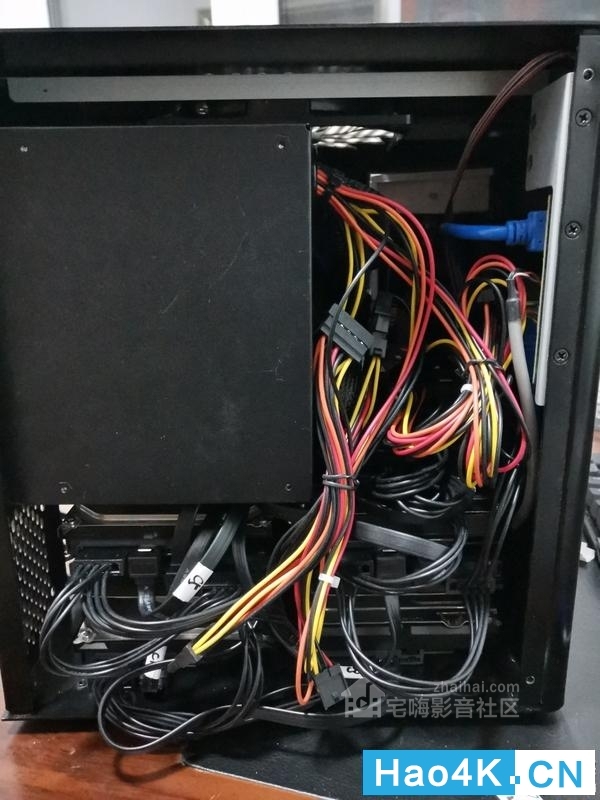
完工
5c9b9d87a2e189502.jpg_e600.jpg

5c9b9d87e6b0a8517.jpg_e600.jpg

怎么样,还不错吧
系统安装就不说了,我用的是U-nas,黑群晖的也可以。总共是加起来是3*1t+5*0.5t+2=7.5t,当然,我这些是垃圾堆翻到的,大家随随便便一换,10t以上轻轻松松。下面就是激动人心的价格表了
最终成品:6*3.5+5*2.5总花费:(硬盘依然不算)
主板160,
内存条(按照咸鱼价)35,
硬盘架=16*2+40=72,
电源154,
pcie阵列卡(4口)96*2=192
机箱110
风扇15pcie转接线23*2=46硬盘供电线1分5 9*2=18
硬盘线2*10=20
Total 822大洋
至此,我的nas折腾基本结束了,以后就是攒钱换硬盘啦
本方案仅供参考!
|